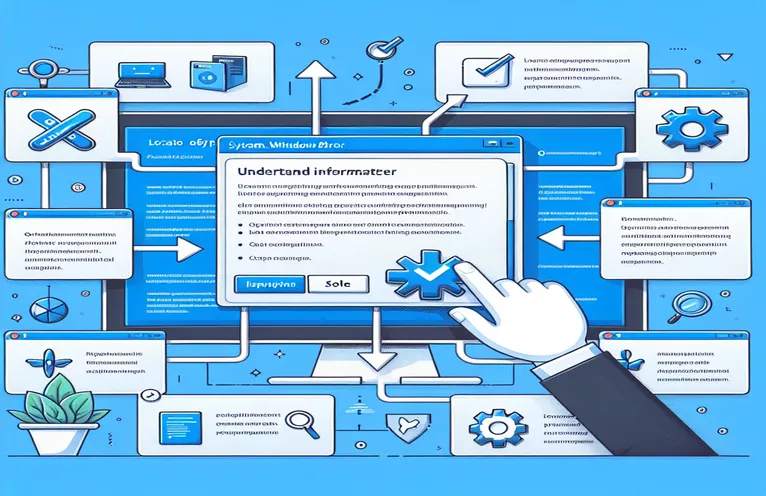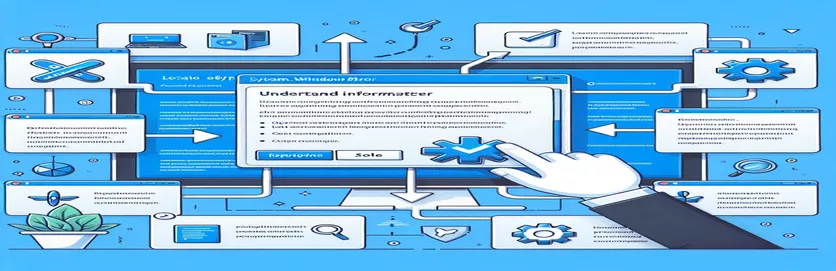ಕಸ್ಟಮ್ ಸಂದರ್ಭ ಮೆನುಗಳಲ್ಲಿ ಬೈಂಡಿಂಗ್ ದೋಷಗಳನ್ನು ನಿವಾರಿಸುವುದು
WPF ನಲ್ಲಿ ಕಸ್ಟಮ್ ನಿಯಂತ್ರಣಗಳನ್ನು ರಚಿಸುವುದು, ವಿಶೇಷವಾಗಿ ಸಂಕೀರ್ಣವಾದ ಲೇಔಟ್ಗಳನ್ನು ಬಳಸುವಾಗ a ಸಂದರ್ಭ ಮೆನು ಹೆಚ್ಚುವರಿ ಬಟನ್ಗಳೊಂದಿಗೆ, ಕೆಲವು ಟ್ರಿಕಿ ಸವಾಲುಗಳನ್ನು ಪರಿಚಯಿಸಬಹುದು. 🛠 ಈ ಕಸ್ಟಮ್ ವಿನ್ಯಾಸಗಳು ಸಾಮಾನ್ಯವಾಗಿ ಉತ್ತಮವಾಗಿ ಕಾಣುತ್ತವೆ ಮತ್ತು ಅನನ್ಯ ಕಾರ್ಯವನ್ನು ನೀಡುತ್ತವೆ, ಅವುಗಳು ಕೆಲವೊಮ್ಮೆ ಅನಿರೀಕ್ಷಿತ ಬೈಂಡಿಂಗ್ ದೋಷಗಳನ್ನು ತರುತ್ತವೆ.
ಅಂತಹ ಒಂದು ದೋಷ, "System.Windows.Data ದೋಷ: 4," ಬೈಂಡಿಂಗ್ಗಳಿಗಾಗಿ ಕಾಣೆಯಾದ ಅಥವಾ ತಪ್ಪಾಗಿ ಉಲ್ಲೇಖಿಸಲಾದ ಡೇಟಾ ಮೂಲವಿದ್ದಾಗ ಸಾಮಾನ್ಯವಾಗಿ ಕಾಣಿಸಿಕೊಳ್ಳುತ್ತದೆ. ವಿಂಡೋಸ್ ಎಕ್ಸ್ಪ್ಲೋರರ್ನಲ್ಲಿರುವಂತಹ ವಿಶೇಷ ಬಟನ್ಗಳನ್ನು ಸೇರಿಸಲು ನೀವು ಕಸ್ಟಮ್ ಸಂದರ್ಭ ಮೆನುವನ್ನು ಅಭಿವೃದ್ಧಿಪಡಿಸಿದ್ದರೆ, ಡೀಬಗ್ ಮಾಡುವಾಗ ನೀವು ಈ ಸಮಸ್ಯೆಯನ್ನು ಎದುರಿಸಬಹುದು.
ಗುಣಲಕ್ಷಣಗಳು ಇಷ್ಟವಾದಾಗ ಈ ದೋಷವು ಹೆಚ್ಚಾಗಿ ಕಾಣಿಸಿಕೊಳ್ಳುತ್ತದೆ ಸಮತಲ ವಿಷಯ ಜೋಡಣೆ ಅಥವಾ ಲಂಬವಾದ ವಿಷಯ ಜೋಡಣೆ ಬಂಧಿಸಲು ಸೂಕ್ತವಾದ ಪೂರ್ವಜ ಅಂಶವನ್ನು ಪತ್ತೆಹಚ್ಚಲು ಸಾಧ್ಯವಿಲ್ಲ. ಈ ಗುಣಲಕ್ಷಣಗಳಿಗೆ ಒಂದು ಮೂಲದ ಕೊರತೆಯು ಗೊಂದಲಕ್ಕೊಳಗಾಗಬಹುದು, ವಿಶೇಷವಾಗಿ ನಿಯಂತ್ರಣದ ದೃಶ್ಯ ಮತ್ತು ಕ್ರಿಯಾತ್ಮಕ ಅಂಶಗಳು ಉತ್ತಮವಾದಾಗ.
ಈ ಲೇಖನದಲ್ಲಿ, System.Windows.Data ದೋಷ 4 ಅನ್ನು ಯಾವುದು ಪ್ರಚೋದಿಸುತ್ತದೆ, ಅದು ನಿಮ್ಮ ಕಸ್ಟಮ್ ಸಂದರ್ಭ ಮೆನುವಿನಲ್ಲಿ ಏಕೆ ಕಾಣಿಸಿಕೊಳ್ಳುತ್ತದೆ ಮತ್ತು ಅದನ್ನು ಹೇಗೆ ಪರಿಹರಿಸುವುದು ಎಂಬುದನ್ನು ನಾವು ಅನ್ವೇಷಿಸುತ್ತೇವೆ. ದಾರಿಯುದ್ದಕ್ಕೂ, ಬೈಂಡಿಂಗ್ ಪ್ರಕ್ರಿಯೆಯನ್ನು ಸ್ಪಷ್ಟಪಡಿಸಲು ಮತ್ತು ಸುಗಮ, ದೋಷ-ಮುಕ್ತ ಅಭಿವೃದ್ಧಿಯನ್ನು ಖಚಿತಪಡಿಸಿಕೊಳ್ಳಲು ಸಹಾಯ ಮಾಡಲು ನಾನು ಒಳನೋಟಗಳು ಮತ್ತು ಉದಾಹರಣೆಗಳನ್ನು ಹಂಚಿಕೊಳ್ಳುತ್ತೇನೆ. 🌟
| ಆಜ್ಞೆ | ಬಳಕೆಯ ಉದಾಹರಣೆ |
|---|---|
| RelativeSource FindAncestor | ದೃಶ್ಯ ವೃಕ್ಷದಲ್ಲಿ ನಿರ್ದಿಷ್ಟ ಪ್ರಕಾರದ ಪೂರ್ವಜ ಅಂಶವನ್ನು ಪತ್ತೆಹಚ್ಚಲು XAML ಬೈಂಡಿಂಗ್ಗಳಲ್ಲಿ ಬಳಸಲಾಗುತ್ತದೆ, ಇದು ಪೂರ್ವಜ ನಿಯಂತ್ರಣದಿಂದ ಆಸ್ತಿಯನ್ನು ಆನುವಂಶಿಕವಾಗಿ ಪಡೆಯಲು ಅನುಮತಿಸುತ್ತದೆ. ಈ ಲೇಖನದಲ್ಲಿ, ಪೋಷಕ ಐಟಂಗಳ ನಿಯಂತ್ರಣಕ್ಕೆ ಅಡ್ಡವಾದ ವಿಷಯ ಜೋಡಣೆ ಮತ್ತು ಲಂಬವಾದ ವಿಷಯ ಜೋಡಣೆ ಗುಣಲಕ್ಷಣಗಳನ್ನು ಪ್ರಯತ್ನಿಸಲು ಮತ್ತು ಬಂಧಿಸಲು ಇದನ್ನು ಬಳಸಲಾಗುತ್ತದೆ. |
| ItemsPresenter | ಕಾಂಟೆಕ್ಸ್ಟ್ಮೆನುವಿನಂತಹ ನಿಯಂತ್ರಣದಲ್ಲಿ ಐಟಂಗಳನ್ನು ಪ್ರದರ್ಶಿಸುವ XAML ಅಂಶ. ಇಲ್ಲಿ, ಐಟಂಗಳನ್ನು ಸರಿಯಾಗಿ ಪ್ರದರ್ಶಿಸುವುದನ್ನು ಖಚಿತಪಡಿಸಿಕೊಳ್ಳುವಾಗ ಮೆನುವಿನಲ್ಲಿ ಸ್ಕ್ರೋಲಿಂಗ್ ಅನ್ನು ಅನುಮತಿಸಲು ಸ್ಕ್ರೋಲ್ ವ್ಯೂವರ್ನಲ್ಲಿ ಇರಿಸಲಾಗಿದೆ. |
| ControlTemplate.Triggers | ನಿಯಂತ್ರಣ ಟೆಂಪ್ಲೇಟ್ನಲ್ಲಿ ನೇರವಾಗಿ ಷರತ್ತುಬದ್ಧ ನಡವಳಿಕೆಯನ್ನು ವ್ಯಾಖ್ಯಾನಿಸುತ್ತದೆ. ಈ ಪರಿಹಾರದಲ್ಲಿನ ಟ್ರಿಗ್ಗರ್ಗಳು ShowButtonsTopOrBottom ಆಸ್ತಿಯನ್ನು ಅವಲಂಬಿಸಿ ಬಟನ್ಗಳ ಗೋಚರತೆಯನ್ನು ನಿಯಂತ್ರಿಸುತ್ತದೆ, ಇದು ಮೆನು ಲೇಔಟ್ಗೆ ಡೈನಾಮಿಕ್ ಬದಲಾವಣೆಗಳನ್ನು ಅನುಮತಿಸುತ್ತದೆ. |
| DropShadowEffect | UI ಅಂಶಗಳಿಗೆ ನೆರಳು ಪರಿಣಾಮವನ್ನು ಸೇರಿಸುತ್ತದೆ, 3D ಅಥವಾ ಲೇಯರ್ಡ್ ನೋಟವನ್ನು ನೀಡುತ್ತದೆ. ಈ ಸಂದರ್ಭದಲ್ಲಿ, ಇದು ಡೆಪ್ತ್ ಅನ್ನು ರಚಿಸುವ ಮೂಲಕ ಸಂದರ್ಭ ಮೆನುವಿನ ನೋಟವನ್ನು ಹೆಚ್ಚಿಸುತ್ತದೆ, UX ಅನ್ನು ಸುಧಾರಿಸಲು WPF ನಲ್ಲಿ ವಿಶೇಷವಾಗಿ ಉಪಯುಕ್ತವಾದ ವೈಶಿಷ್ಟ್ಯವಾಗಿದೆ. |
| EventTrigger | ಈವೆಂಟ್ ಸಂಭವಿಸಿದಾಗ ಅನಿಮೇಷನ್ ಅಥವಾ ಕ್ರಿಯೆಯನ್ನು ಪ್ರಚೋದಿಸುತ್ತದೆ. ಇಲ್ಲಿ, ಒಂದು EventTrigger ಅನ್ನು ಲೋಡ್ ಮಾಡುವಾಗ ಸಂದರ್ಭ ಮೆನುವಿನ ಅಪಾರದರ್ಶಕತೆಯನ್ನು ಅನಿಮೇಟ್ ಮಾಡಲು ಬಳಸಲಾಗುತ್ತದೆ, ದೃಶ್ಯ ಮನವಿಗಾಗಿ ಫೇಡ್-ಇನ್ ಪರಿಣಾಮವನ್ನು ಸೃಷ್ಟಿಸುತ್ತದೆ. |
| RoutedEventArgs | ಈವೆಂಟ್ ಡೇಟಾವನ್ನು ರವಾನಿಸುತ್ತದೆ, ಸಾಮಾನ್ಯವಾಗಿ WPF ನಲ್ಲಿ UI ಈವೆಂಟ್ಗಳಿಗೆ. ಪ್ರೋಗ್ರಾಮ್ಯಾಟಿಕ್ C# ಉದಾಹರಣೆಯಲ್ಲಿ, ಮೆನು ಐಟಂಗಳಲ್ಲಿರುವ ಎಲ್ಲಾ ಗುಣಲಕ್ಷಣಗಳನ್ನು ಲೋಡ್ನಲ್ಲಿ ಸರಿಯಾಗಿ ಹೊಂದಿಸಲಾಗಿದೆ ಎಂದು ಖಚಿತಪಡಿಸಿಕೊಳ್ಳಲು ಲೋಡ್ ಮಾಡಲಾದ ಈವೆಂಟ್ ಅನ್ನು ಹಸ್ತಚಾಲಿತವಾಗಿ ಹೆಚ್ಚಿಸಲು RoutedEventArgs ಅನ್ನು ಬಳಸಲಾಗುತ್ತದೆ. |
| Grid.RowDefinitions | ಗ್ರಿಡ್ನಲ್ಲಿ ಸಾಲುಗಳನ್ನು ವಿವರಿಸುತ್ತದೆ, UI ಅಂಶಗಳ ನಿರ್ದಿಷ್ಟ ನಿಯೋಜನೆಯನ್ನು ಅನುಮತಿಸುತ್ತದೆ. ಬಟನ್ಗಳು ಮತ್ತು ಐಟಂಗಳು ವಿಭಿನ್ನ ಪ್ರದೇಶಗಳಲ್ಲಿ (ಮೇಲ್ಭಾಗದಲ್ಲಿ, ಸ್ಕ್ರೋಲ್ ಮಾಡಬಹುದಾದ ಮಧ್ಯ ಮತ್ತು ಕೆಳಭಾಗದಲ್ಲಿ) ಜೋಡಿಸಲು ಸಂದರ್ಭ ಮೆನುವನ್ನು ರಚಿಸಲು ಇಲ್ಲಿ ಬಳಸಲಾಗುತ್ತದೆ. |
| BeginStoryboard | EventTrigger ನಲ್ಲಿ ಅನಿಮೇಷನ್ ಅನುಕ್ರಮವನ್ನು ಪ್ರಾರಂಭಿಸುತ್ತದೆ. ಈ ಉದಾಹರಣೆಯಲ್ಲಿ, BeginStoryboard ಅಪಾರದರ್ಶಕತೆ ಅನಿಮೇಶನ್ ಅನ್ನು ಪ್ರಾರಂಭಿಸುತ್ತದೆ, ಇದು ಮೆನುವನ್ನು ಸರಾಗವಾಗಿ ಮಸುಕಾಗುವಂತೆ ಮಾಡುತ್ತದೆ, ಬಳಕೆದಾರರ ಅನುಭವವನ್ನು ಹೆಚ್ಚಿಸುತ್ತದೆ. |
| Assert.AreEqual | ನಿರೀಕ್ಷಿತ ಫಲಿತಾಂಶಗಳನ್ನು ಪರಿಶೀಲಿಸಲು ಘಟಕ ಪರೀಕ್ಷೆಗಳಲ್ಲಿ ಪರೀಕ್ಷಾ ಆಜ್ಞೆಯನ್ನು ಬಳಸಲಾಗುತ್ತದೆ. NUnit ಪರೀಕ್ಷೆಯಲ್ಲಿ, Programmatic ಪರಿಹಾರದ ವಿಶ್ವಾಸಾರ್ಹತೆಯನ್ನು ಖಾತ್ರಿಪಡಿಸುವ ಮೂಲಕ ಜೋಡಣೆ ಗುಣಲಕ್ಷಣಗಳನ್ನು ಉದ್ದೇಶಿಸಿದಂತೆ ಹೊಂದಿಸಲಾಗಿದೆಯೇ ಎಂದು Assert.AreEqual ಪರಿಶೀಲಿಸುತ್ತದೆ. |
ಕಸ್ಟಮ್ ಸಂದರ್ಭ ಮೆನುಗಳಲ್ಲಿ ಬೈಂಡಿಂಗ್ ದೋಷಗಳನ್ನು ಪರಿಹರಿಸಲಾಗುತ್ತಿದೆ
ಮೇಲಿನ ಸ್ಕ್ರಿಪ್ಟ್ಗಳು ಸಾಮಾನ್ಯವನ್ನು ಪರಿಹರಿಸಲು ಮೂರು ವಿಭಿನ್ನ ಪರಿಹಾರಗಳನ್ನು ನೀಡುತ್ತವೆ System.Windows.Data ದೋಷ 4 WPF ನಲ್ಲಿ ಸಮಸ್ಯೆ ಸಂದರ್ಭ ಮೆನು ಕಸ್ಟಮ್ ಬಟನ್ಗಳೊಂದಿಗೆ. ಕಸ್ಟಮ್ ಮೆನು ಐಟಂಗಳು ಗುಣಲಕ್ಷಣಗಳನ್ನು ಬಂಧಿಸಲು ಪ್ರಯತ್ನಿಸಿದಾಗ ಈ ದೋಷವು ಹೆಚ್ಚಾಗಿ ಕಾಣಿಸಿಕೊಳ್ಳುತ್ತದೆ ಸಮತಲ ವಿಷಯ ಜೋಡಣೆ ಮತ್ತು ಲಂಬವಾದ ವಿಷಯ ಜೋಡಣೆ RelativeSource FindAncestor ಬೈಂಡಿಂಗ್ ಅನ್ನು ಬಳಸುವುದು, ಇದು ಪೂರ್ವಜ ItemsControl ಅನ್ನು ಪತ್ತೆಹಚ್ಚಲು ಸಾಧ್ಯವಿಲ್ಲ. ಮೊದಲ ಪರಿಹಾರದಲ್ಲಿ, ಹೊಂದಾಣಿಕೆಗಳನ್ನು ನೇರವಾಗಿ XAML ನಲ್ಲಿ ಮಾಡಲಾಗುತ್ತದೆ. Grid.RowDefinitions ನಂತಹ ರಚನಾತ್ಮಕ ಲೇಔಟ್ಗಳನ್ನು ಬಳಸಲು ನಾವು ಟೆಂಪ್ಲೇಟ್ ಅನ್ನು ಕಸ್ಟಮೈಸ್ ಮಾಡುತ್ತೇವೆ, ಮೆನುವಿನ ಪ್ರತಿಯೊಂದು ಭಾಗವು-ಮೇಲ್ಭಾಗ, ಮಧ್ಯ ಮತ್ತು ಕೆಳಗಿನ-ಪ್ರದರ್ಶನಗಳನ್ನು ನಿಯಂತ್ರಿಸಲು. ಪ್ರತಿ ವಿಭಾಗವನ್ನು ತಪ್ಪಾಗಿ ಜೋಡಿಸಲಾದ ಬೈಂಡಿಂಗ್ಗಳನ್ನು ತಪ್ಪಿಸಲು ಮತ್ತು ಮೆನು ಸಂಘಟನೆಯನ್ನು ಸುಧಾರಿಸಲು ವ್ಯಾಖ್ಯಾನಿಸಲಾಗಿದೆ, ಇದು ಬೈಂಡಿಂಗ್ ದೋಷವನ್ನು ತಡೆಯಲು ಸಹಾಯ ಮಾಡುತ್ತದೆ.
ನಾವು ನಿರ್ದಿಷ್ಟ ಅಂಶಗಳನ್ನು ಸೇರಿಸಿದ್ದೇವೆ ಐಟಂಗಳು ಪ್ರೆಸೆಂಟರ್ ಮೆನುವಿನ ಸ್ಕ್ರೋಲ್ ಮಾಡಬಹುದಾದ ಪ್ರದೇಶದಲ್ಲಿ ಐಟಂಗಳನ್ನು ಪ್ರದರ್ಶಿಸುವುದನ್ನು ನಿರ್ವಹಿಸಲು. ಇದನ್ನು ಸ್ಕ್ರೋಲ್ ವ್ಯೂವರ್ನಲ್ಲಿ ಎಂಬೆಡ್ ಮಾಡುವ ಮೂಲಕ, ನಾವು ಸುಗಮ ನ್ಯಾವಿಗೇಶನ್ ಅನ್ನು ಖಚಿತಪಡಿಸಿಕೊಳ್ಳುತ್ತೇವೆ ಮತ್ತು ಆನ್-ಸ್ಕ್ರೀನ್ನಲ್ಲಿ ಹೊಂದಿಕೊಳ್ಳಲು ಹಲವಾರು ಇದ್ದರೂ ಸಹ ಎಲ್ಲಾ ಐಟಂಗಳನ್ನು ಸರಿಯಾಗಿ ಪ್ರದರ್ಶಿಸುವುದನ್ನು ಖಚಿತಪಡಿಸಿಕೊಳ್ಳುತ್ತೇವೆ. ಲೋಡ್ನಲ್ಲಿ ಮೆನು ಹೇಗೆ ಕಾಣಿಸಿಕೊಳ್ಳುತ್ತದೆ ಎಂಬುದನ್ನು ನಿಯಂತ್ರಿಸಲು EventTrigger ಮತ್ತು BeginStoryboard ಅನ್ನು ಬಳಸುವುದು ಮತ್ತೊಂದು ವರ್ಧನೆಯಾಗಿದೆ. ಉದಾಹರಣೆಗೆ, BeginStoryboard ನಲ್ಲಿನ DoubleAnimation ಅಪಾರದರ್ಶಕತೆಯನ್ನು ನಿಯಂತ್ರಿಸುತ್ತದೆ, ಹೆಚ್ಚು ನಯಗೊಳಿಸಿದ ಬಳಕೆದಾರ ಅನುಭವಕ್ಕಾಗಿ ಮೆನು ಮಸುಕಾಗುವಂತೆ ಮಾಡುತ್ತದೆ. ಈ ಪ್ರಚೋದಕಗಳು ಮತ್ತು ಅನಿಮೇಷನ್ಗಳು ಸಂದರ್ಭ ಮೆನುಗೆ ಜೀವ ತುಂಬುತ್ತವೆ, ಇದು ಬಳಕೆದಾರ ಸ್ನೇಹಿ ಮತ್ತು ದೃಷ್ಟಿಗೆ ಇಷ್ಟವಾಗುವ ಇಂಟರ್ಫೇಸ್ ಅನ್ನು ರಚಿಸುತ್ತದೆ. 🌟
ಎರಡನೆಯ ಪರಿಹಾರದಲ್ಲಿ, C# ಬ್ಯಾಕೆಂಡ್ ವಿಧಾನವನ್ನು ಕಸ್ಟಮ್ ಸಂದರ್ಭ ಮೆನುವನ್ನು ಪ್ರೋಗ್ರಾಮ್ಯಾಟಿಕ್ ಆಗಿ ರಚಿಸಲು ಬಳಸಲಾಗುತ್ತದೆ, ಇದು ಸೆಟಪ್ ಮೇಲೆ ಹೆಚ್ಚಿನ ನಿಯಂತ್ರಣವನ್ನು ಒದಗಿಸುತ್ತದೆ ಮತ್ತು ಬೈಂಡಿಂಗ್ ಸಮಸ್ಯೆಗಳನ್ನು ತಪ್ಪಿಸಲು ಈವೆಂಟ್ಗಳ ನೇರ ನಿರ್ವಹಣೆಯನ್ನು ಅನುಮತಿಸುತ್ತದೆ. ಆನ್ಲೋಡ್ ಮಾಡಿದ ಈವೆಂಟ್ನಲ್ಲಿ ಪ್ರತಿ ಮೆನುಐಟಮ್ಗಾಗಿ ಅಡ್ಡಲಾಗಿರುವ ವಿಷಯ ಜೋಡಣೆ ಮತ್ತು ಲಂಬವಾದ ವಿಷಯ ಜೋಡಣೆ ಗುಣಲಕ್ಷಣಗಳನ್ನು ಹಸ್ತಚಾಲಿತವಾಗಿ ಹೊಂದಿಸುವ ಮೂಲಕ, ನಾವು ಸಮಸ್ಯಾತ್ಮಕ ಪೂರ್ವಜ-ಆಧಾರಿತ ಬೈಂಡಿಂಗ್ಗಳನ್ನು ಸಂಪೂರ್ಣವಾಗಿ ಬೈಪಾಸ್ ಮಾಡುತ್ತೇವೆ. ಈ ವಿಧಾನವು System.Windows.Data ದೋಷ 4 ಅನ್ನು ಎಸೆಯುವ ಅಪಾಯವನ್ನು ನಿವಾರಿಸುತ್ತದೆ. ನಾವು ಪ್ರತಿ ಮೆನುಐಟಮ್ ಮೂಲಕ ಸರಳವಾಗಿ ಲೂಪ್ ಮಾಡುತ್ತೇವೆ ಮತ್ತು ಯಾವುದೇ ಪೂರ್ವಜರ ಬೈಂಡಿಂಗ್ಗಳ ಅಗತ್ಯವಿಲ್ಲದೇ ಜೋಡಣೆ ಸೆಟ್ಟಿಂಗ್ಗಳನ್ನು ಅನ್ವಯಿಸುತ್ತೇವೆ, ಇದು ವಿವಿಧ WPF ಸಂದರ್ಭಗಳಲ್ಲಿ ಹೆಚ್ಚು ಮರುಬಳಕೆ ಮಾಡಬಹುದಾದ ಹೊಂದಿಕೊಳ್ಳುವ ಪರಿಹಾರವಾಗಿದೆ.
ಅಂತಿಮವಾಗಿ, ಮೂರನೇ ಪರಿಹಾರವು ವಿಶ್ವಾಸಾರ್ಹತೆಯನ್ನು ಖಚಿತಪಡಿಸಿಕೊಳ್ಳಲು ಘಟಕ ಪರೀಕ್ಷೆಯನ್ನು ನಿಯಂತ್ರಿಸುತ್ತದೆ. NUnit ಅನ್ನು ಬಳಸಿಕೊಂಡು, HorizontalContentAlignment ಮತ್ತು VerticalContentAlignment ಗುಣಲಕ್ಷಣಗಳನ್ನು ಸರಿಯಾಗಿ ಹೊಂದಿಸಲಾಗಿದೆ ಎಂದು ನಾವು ಪರಿಶೀಲಿಸುತ್ತೇವೆ, ದೊಡ್ಡ ಅಪ್ಲಿಕೇಶನ್ಗಳಲ್ಲಿ ContextMenu ಅನ್ನು ನಿಯೋಜಿಸುವಾಗ ಇದು ನಿರ್ಣಾಯಕವಾಗಿದೆ. ಪರೀಕ್ಷೆಯಲ್ಲಿ, ಲೋಡ್ ಮಾಡುವ ಈವೆಂಟ್ ಅನ್ನು ಅನುಕರಿಸಲು ನಾವು RoutedEventArgs ಅನ್ನು ಬಳಸುತ್ತೇವೆ, ನಿರೀಕ್ಷೆಯಂತೆ ಗುಣಗಳನ್ನು ಪ್ರಾರಂಭಿಸುವುದನ್ನು ಮೌಲ್ಯೀಕರಿಸುತ್ತೇವೆ. ಈ ಪರೀಕ್ಷಾ ವಿಧಾನವು ಅಭಿವೃದ್ಧಿಯ ಆರಂಭದಲ್ಲಿ ಯಾವುದೇ ಸಮಸ್ಯೆಗಳನ್ನು ಹಿಡಿಯಲು ಸಹಾಯ ಮಾಡುತ್ತದೆ, ವಿವಿಧ ಪರಿಸರಗಳಲ್ಲಿ ಸಂದರ್ಭ ಮೆನು ಸರಾಗವಾಗಿ ಕಾರ್ಯನಿರ್ವಹಿಸುತ್ತದೆ ಎಂದು ಖಚಿತಪಡಿಸುತ್ತದೆ. ಅಂತಹ ಘಟಕ ಪರೀಕ್ಷೆಗಳನ್ನು ಬರೆಯುವುದು ಆತ್ಮವಿಶ್ವಾಸದ ಪದರವನ್ನು ಸೇರಿಸುತ್ತದೆ ಮತ್ತು ಡೆವಲಪರ್ಗಳು ಉತ್ಪಾದನೆಯಲ್ಲಿ ಸಮಸ್ಯೆಗಳಾಗುವ ಮೊದಲು ಬೈಂಡಿಂಗ್ ಸೆಟಪ್ನಲ್ಲಿನ ಸಮಸ್ಯೆಗಳನ್ನು ತ್ವರಿತವಾಗಿ ಗುರುತಿಸಲು ಅನುಮತಿಸುತ್ತದೆ.
ಪರಿಹಾರ 1: ಸಂದರ್ಭ ಮೆನುಗಾಗಿ WPF XAML ನಲ್ಲಿ ಬೈಂಡಿಂಗ್ ಸೆಟ್ಟಿಂಗ್ಗಳನ್ನು ಹೊಂದಿಸುವುದು
WPF (.NET) ನಲ್ಲಿ XAML ಅನ್ನು ಬಳಸುವ ಬ್ಯಾಕೆಂಡ್ ವಿಧಾನ
<!-- Adjusting ContextMenu XAML to avoid System.Windows.Data Error 4 --><ResourceDictionary xmlns="http://schemas.microsoft.com/winfx/2006/xaml/presentation"xmlns:x="http://schemas.microsoft.com/winfx/2006/xaml"xmlns:controls="clr-namespace:Laila.Shell.Controls"><Style TargetType="{x:Type controls:ContextMenu}"><Setter Property="SnapsToDevicePixels" Value="True" /><Setter Property="Grid.IsSharedSizeScope" Value="true" /><Setter Property="Foreground" Value="Black" /><!-- Updated Template to properly handle HorizontalContentAlignment --><Setter Property="Template"><Setter.Value><ControlTemplate TargetType="{x:Type controls:ContextMenu}"><Border Padding="3" Opacity="0" BorderBrush="#999999"BorderThickness="1" Background="#F0F0F0" Margin="0,0,6,6"SnapsToDevicePixels="True" UseLayoutRounding="True"><Grid><Grid.RowDefinitions><RowDefinition Height="Auto" /><RowDefinition Height="*" /><RowDefinition Height="Auto" /></Grid.RowDefinitions><!-- Top Buttons --><Border x:Name="borderTop" Grid.Row="0" Background="#dfdfdf" Padding="2" /><!-- Item Presenter --><ScrollViewer Grid.Row="1" VerticalScrollBarVisibility="Auto"><ItemsPresenter Margin="0,0,0,1" /></ScrollViewer><!-- Bottom Buttons --><Border x:Name="borderBottom" Grid.Row="2" Background="#dfdfdf" Padding="2" /></Grid></Border></ControlTemplate></Setter.Value></Setter></Style></ResourceDictionary>
ಪರಿಹಾರ 2: ದೋಷ ನಿರ್ವಹಣೆಯೊಂದಿಗೆ ಕಸ್ಟಮ್ ಸಂದರ್ಭ ಮೆನುವನ್ನು ಪ್ರೋಗ್ರಾಮಿಕ್ ಆಗಿ ರಚಿಸುವುದು
C# (.NET) ಅನ್ನು ಬಳಸಿಕೊಂಡು ಸನ್ನಿವೇಶಮೆನುವನ್ನು ಪ್ರೋಗ್ರಾಮಿಕ್ ಆಗಿ ರಚಿಸಲು ಮತ್ತು ನಿರ್ವಹಿಸಲು ಬ್ಯಾಕೆಂಡ್ ವಿಧಾನ
using System.Windows.Controls;using System.Windows;namespace CustomContextMenuExample{public class CustomContextMenu : ContextMenu{public CustomContextMenu(){this.Loaded += OnLoaded;}private void OnLoaded(object sender, RoutedEventArgs e){foreach (var item in this.Items){if (item is MenuItem menuItem){// Apply alignment manually to avoid binding issuesmenuItem.HorizontalContentAlignment = HorizontalAlignment.Center;menuItem.VerticalContentAlignment = VerticalAlignment.Center;}}}}}
ಪರಿಹಾರ 3: ಯುನಿಟ್ ಟೆಸ್ಟಿಂಗ್ WPF ಸಂದರ್ಭಮೆನು NUnit ಜೊತೆಗೆ ಬೈಂಡಿಂಗ್
ಡೇಟಾ ಬೈಂಡಿಂಗ್ಗಳನ್ನು ಪರಿಶೀಲಿಸಲು NUnit ಅನ್ನು ಬಳಸಿಕೊಂಡು .NET ನಲ್ಲಿ WPF ಗಾಗಿ ಘಟಕ ಪರೀಕ್ಷೆ
using NUnit.Framework;using System.Windows.Controls;using System.Windows;[TestFixture]public class ContextMenuTests{[Test]public void TestMenuItemContentAlignment(){var contextMenu = new CustomContextMenu();var menuItem = new MenuItem();contextMenu.Items.Add(menuItem);contextMenu.RaiseEvent(new RoutedEventArgs(FrameworkElement.LoadedEvent));Assert.AreEqual(HorizontalAlignment.Center, menuItem.HorizontalContentAlignment);Assert.AreEqual(VerticalAlignment.Center, menuItem.VerticalContentAlignment);}}
WPF ನಲ್ಲಿ ಸಂದರ್ಭ ಮೆನು ಬೈಂಡಿಂಗ್ ದೋಷಗಳನ್ನು ನಿರ್ವಹಿಸಲು ಸುಧಾರಿತ ತಂತ್ರಗಳು
WPF ಅಭಿವೃದ್ಧಿಯಲ್ಲಿ, ಕಸ್ಟಮ್ ಸಂದರ್ಭ ಮೆನುಗಳು ಅನನ್ಯ ಇಂಟರ್ಫೇಸ್ ಆಯ್ಕೆಗಳನ್ನು ಸೇರಿಸಲು ಪ್ರಬಲ ಸಾಧನಗಳಾಗಿವೆ. ಆದಾಗ್ಯೂ, System.Windows.Data ದೋಷ: 4 ನೊಂದಿಗೆ ನೋಡಿದಂತೆ, ವಿಶೇಷವಾಗಿ ಸಂಕೀರ್ಣ ಲೇಔಟ್ಗಳು ಮತ್ತು ಬೈಂಡಿಂಗ್ಗಳೊಂದಿಗೆ ಕೆಲಸ ಮಾಡುವಾಗ ದೋಷಗಳು ಉಂಟಾಗಬಹುದು. ಪರಿಗಣಿಸಬೇಕಾದ ಪ್ರಮುಖ ಅಂಶವೆಂದರೆ ಬಂಧಿಸುವ ಸಂದರ್ಭಗಳಲ್ಲಿನ ವ್ಯತ್ಯಾಸ. ಈ ಸಂದರ್ಭದಲ್ಲಿ, ಎ ಬಳಸಿ ಸಾಪೇಕ್ಷ ಮೂಲ ಪತ್ತೆ ಪೂರ್ವಜ ಬೈಂಡಿಂಗ್ ವಿಫಲವಾಗಬಹುದು ಏಕೆಂದರೆ ಸಂದರ್ಭ ಮೆನುಗಳು ಇತರ WPF ನಿಯಂತ್ರಣಗಳಂತೆ ಅದೇ ತಾರ್ಕಿಕ ಮರವನ್ನು ಆನುವಂಶಿಕವಾಗಿ ಪಡೆಯುವುದಿಲ್ಲ. ಇತರ ನಿಯಂತ್ರಣಗಳಿಗಿಂತ ಭಿನ್ನವಾಗಿ, ಸನ್ನಿವೇಶಮೆನು ತನ್ನದೇ ಆದ ವಿಂಡೋದಲ್ಲಿ ಕಾರ್ಯನಿರ್ವಹಿಸುತ್ತದೆ, ಇದು ದೃಷ್ಟಿಗೋಚರ ಮರವನ್ನು ಅಡ್ಡಿಪಡಿಸುತ್ತದೆ, ಪೂರ್ವಜರನ್ನು ಪತ್ತೆಹಚ್ಚಲು ಕಷ್ಟವಾಗುತ್ತದೆ. ItemsControl ಅಥವಾ MenuItem.
ಅಂತಹ ದೋಷಗಳನ್ನು ತಡೆಗಟ್ಟಲು ಮತ್ತೊಂದು ಸುಧಾರಿತ ವಿಧಾನವು ಬಳಸುವುದನ್ನು ಒಳಗೊಂಡಿರುತ್ತದೆ TemplatedParent ಸಾಧ್ಯವಾದಾಗ ಬಂಧಿಸುವ ಮೂಲವಾಗಿ. ಉದಾಹರಣೆಗೆ, ಒಂದು ವೇಳೆ MenuItem ContextMenu ನಲ್ಲಿ ಮತ್ತೊಂದು ನಿಯಂತ್ರಣದೊಂದಿಗೆ align ಮಾಡಬೇಕಾಗುತ್ತದೆ, TemplatedParent ಬೈಂಡಿಂಗ್ ಅನ್ನು ಬಳಸಿಕೊಂಡು ಇದು ContextMenu ಟೆಂಪ್ಲೇಟ್ನಿಂದ ಗುಣಲಕ್ಷಣಗಳನ್ನು ಪಡೆದುಕೊಳ್ಳಲು ಅನುಮತಿಸುತ್ತದೆ. ಈ ವಿಧಾನವು ಅಡ್ಡಿಪಡಿಸಿದ ದೃಶ್ಯ ಮರಕ್ಕಿಂತ ಹೆಚ್ಚಾಗಿ ಟೆಂಪ್ಲೇಟ್ಗೆ ಬಂಧಿಸುವ ಮೂಲಕ ರಿಲೇಟಿವ್ಸೋರ್ಸ್ ಸಮಸ್ಯೆಗಳನ್ನು ತಪ್ಪಿಸುತ್ತದೆ. ಯಾವಾಗಲೂ ನೇರವಾಗಿ ಅನ್ವಯಿಸುವುದಿಲ್ಲವಾದರೂ, ಕಾರ್ಯಕ್ಷಮತೆಯನ್ನು ಸುಧಾರಿಸಲು ಮತ್ತು ನಿಮ್ಮ ಕಸ್ಟಮ್ ಶೈಲಿಗಳನ್ನು ಸ್ವಚ್ಛವಾಗಿರಿಸಲು ನಿಯಂತ್ರಣ ಟ್ರಿಗ್ಗರ್ಗಳು ಅಥವಾ ರೂಟ್ ಮಾಡಿದ ಈವೆಂಟ್ಗಳೊಂದಿಗೆ ಈ ತಂತ್ರವನ್ನು ಸಂಯೋಜಿಸಬಹುದು.
ಅಂತಿಮವಾಗಿ, ಅಭಿವರ್ಧಕರು ಬಳಸಬಹುದು DataTemplates ಲಾಜಿಕ್ ಲೇಯರ್ನಿಂದ ದೃಶ್ಯ ಅಂಶಗಳನ್ನು ಪ್ರತ್ಯೇಕಿಸಲು. ಡೇಟಾ ಟೆಂಪ್ಲೇಟ್ಗಳು ನೇರವಾಗಿ ಬಂಧಿಸುವ ಗುಣಲಕ್ಷಣಗಳಿಲ್ಲದೆ ಡೇಟಾದ ಪ್ರಸ್ತುತಿಯನ್ನು ವ್ಯಾಖ್ಯಾನಿಸಲು ನಿಮಗೆ ಅನುಮತಿಸುತ್ತದೆ, ಇದು ಬಳಸುವಾಗ ವಿಶೇಷವಾಗಿ ಉಪಯುಕ್ತವಾಗಿದೆ ScrollViewer ಮತ್ತು ItemsPresenter ಕಸ್ಟಮ್ ಸಂದರ್ಭಮೆನು ಟೆಂಪ್ಲೇಟ್ನಲ್ಲಿ. ಉದಾಹರಣೆಗೆ, ScrollViewer ಅನ್ನು ಐಟಂಗಳ ದೃಶ್ಯ ವಿನ್ಯಾಸವನ್ನು ನಿರ್ವಹಿಸಲು ಹೊಂದಿಸಬಹುದು ಆದರೆ ಡೇಟಾ ಟೆಂಪ್ಲೇಟ್ ಪ್ರತಿ ಐಟಂ ಅನ್ನು ಹೇಗೆ ಪ್ರದರ್ಶಿಸುತ್ತದೆ ಎಂಬುದನ್ನು ವಿವರಿಸುತ್ತದೆ. ಈ ಲೇಯರ್ಡ್ ವಿಧಾನವು ಮಾಡ್ಯುಲರ್ WPF ಅಪ್ಲಿಕೇಶನ್ಗಳಲ್ಲಿ ಪರಿಣಾಮಕಾರಿಯಾಗಿದೆ, ಲೇಔಟ್ ಅಥವಾ ಬೈಂಡಿಂಗ್ ದೋಷಗಳನ್ನು ಕಡಿಮೆ ಮಾಡುವಾಗ ಕಾರ್ಯಕ್ಷಮತೆಯನ್ನು ಕಾಪಾಡಿಕೊಳ್ಳಲು ಸಹಾಯ ಮಾಡುತ್ತದೆ. 🌟
WPF ಸಂದರ್ಭ ಮೆನುಗಳಲ್ಲಿ ಬೈಂಡಿಂಗ್ ದೋಷಗಳ ಬಗ್ಗೆ ಪದೇ ಪದೇ ಕೇಳಲಾಗುವ ಪ್ರಶ್ನೆಗಳು
- System.Windows.Data ದೋಷ 4 ಎಂದರೇನು?
- ಒಂದು ಬೈಂಡಿಂಗ್ ಅದರ ಮೂಲವನ್ನು ಕಂಡುಹಿಡಿಯಲು ವಿಫಲವಾದಾಗ ಈ ದೋಷವು ಸಂಭವಿಸುತ್ತದೆ, ಆಗಾಗ್ಗೆ ಮುಖ್ಯ ವಿಂಡೋದಿಂದ ಪ್ರತ್ಯೇಕ ದೃಶ್ಯ ಟ್ರೀನಲ್ಲಿ ಕಾರ್ಯನಿರ್ವಹಿಸುವ ಸಂದರ್ಭ ಮೆನುವಿನಿಂದಾಗಿ.
- ಮಾಡಬಹುದು FindAncestor ಸಂದರ್ಭ ಮೆನುಗಳೊಂದಿಗೆ ಬಳಸಬಹುದೇ?
- ಸಾಮಾನ್ಯವಾಗಿ, ಇಲ್ಲ. ContextMenus ಮುಖ್ಯ ದೃಶ್ಯ ಮರವನ್ನು ಹಂಚಿಕೊಳ್ಳುವುದಿಲ್ಲವಾದ್ದರಿಂದ, ಬಳಸಿ FindAncestor ಬಂಧಿಸುವಿಕೆಯು ಆಗಾಗ್ಗೆ ದೋಷಗಳನ್ನು ಉಂಟುಮಾಡುತ್ತದೆ. ಪರ್ಯಾಯಗಳು ಬಳಕೆಯನ್ನು ಒಳಗೊಂಡಿವೆ TemplatedParent ಅಥವಾ ನೇರ ಆಸ್ತಿ ಸೆಟ್ಟಿಂಗ್ಗಳು.
- ಪರಿಣಾಮಕಾರಿ ಪರ್ಯಾಯಗಳು ಯಾವುವು RelativeSource ಬೈಂಡಿಂಗ್ಸ್?
- ಬಳಸುತ್ತಿದೆ TemplatedParent ಮತ್ತು DataTemplates ಪೂರ್ವಜರ ಬೈಂಡಿಂಗ್ಗಳ ಅಗತ್ಯವನ್ನು ಬೈಪಾಸ್ ಮಾಡುವ ವಿಶ್ವಾಸಾರ್ಹ ಪರ್ಯಾಯಗಳು, ವಿಶೇಷವಾಗಿ ಕಸ್ಟಮ್ ಸಂದರ್ಭ ಮೆನು ಸೆಟಪ್ಗಳಲ್ಲಿ.
- ಬೈಂಡಿಂಗ್ ದೋಷಗಳನ್ನು ಉಂಟುಮಾಡದೆ ನಾನು ಅನಿಮೇಷನ್ಗಳನ್ನು ಹೇಗೆ ಸೇರಿಸುವುದು?
- ಅನಿಮೇಷನ್ಗಳು ಹಾಗೆ BeginStoryboard ನಲ್ಲಿ ಸೇರಿಸಬಹುದು EventTrigger ನ ControlTemplate ಸಂಭಾವ್ಯ ಮೂಲ ಘರ್ಷಣೆಗಳಿಂದ ಬೈಂಡಿಂಗ್ಗಳನ್ನು ಪ್ರತ್ಯೇಕಿಸಿ ದೃಶ್ಯಗಳನ್ನು ಹೆಚ್ಚಿಸಲು.
- ContextMenu ಬೈಂಡಿಂಗ್ಗಳನ್ನು ಪರೀಕ್ಷಿಸಲು ಮಾರ್ಗಗಳಿವೆಯೇ?
- ಹೌದು, ನೀವು ಬೈಂಡಿಂಗ್ಗಳನ್ನು ಪರಿಶೀಲಿಸಲು NUnit ನಂತಹ ಫ್ರೇಮ್ವರ್ಕ್ಗಳನ್ನು ಬಳಸಿಕೊಂಡು ಯೂನಿಟ್ ಪರೀಕ್ಷೆಗಳನ್ನು ರಚಿಸಬಹುದು ಮತ್ತು ಸಂದರ್ಭ ಮೆನುವಿನ ಅನನ್ಯ ರಚನೆಯಲ್ಲಿ ಜೋಡಣೆ ಗುಣಲಕ್ಷಣಗಳನ್ನು ಸರಿಯಾಗಿ ಅನ್ವಯಿಸಲಾಗಿದೆ ಎಂದು ಖಚಿತಪಡಿಸಿಕೊಳ್ಳಬಹುದು.
WPF ಬೈಂಡಿಂಗ್ ದೋಷಗಳನ್ನು ನಿರ್ವಹಿಸುವ ಅಂತಿಮ ಆಲೋಚನೆಗಳು
WPF ನಲ್ಲಿ ಕಸ್ಟಮ್ ಸಂದರ್ಭ ಮೆನುವನ್ನು ರಚಿಸುವುದು ಹೊಂದಿಕೊಳ್ಳುವ ವಿನ್ಯಾಸದ ಸಾಧ್ಯತೆಗಳನ್ನು ನೀಡುತ್ತದೆ ಆದರೆ ದೋಷಗಳನ್ನು ತಡೆಗಟ್ಟಲು ಬೈಂಡಿಂಗ್ಗಳ ಎಚ್ಚರಿಕೆಯ ನಿರ್ವಹಣೆಯ ಅಗತ್ಯವಿರುತ್ತದೆ. ಉದ್ದೇಶಿತ ಪರಿಹಾರಗಳೊಂದಿಗೆ, ಬದಲಾಯಿಸುವಂತೆ ಸಾಪೇಕ್ಷ ಮೂಲ C# ನಲ್ಲಿ ನೇರವಾಗಿ ಬೈಂಡಿಂಗ್ಗಳು ಅಥವಾ ಗುಣಲಕ್ಷಣಗಳನ್ನು ಸರಿಹೊಂದಿಸುವುದು, ಡೆವಲಪರ್ಗಳು ಸಾಮಾನ್ಯ ಬೈಂಡಿಂಗ್ ಸಮಸ್ಯೆಗಳ ಅಪಾಯವನ್ನು ಕಡಿಮೆ ಮಾಡಬಹುದು. 🛠️
ಈ ವಿಧಾನಗಳು ಮೂಲದಲ್ಲಿನ ದೋಷಗಳನ್ನು ತೆಗೆದುಹಾಕುವ ಮೂಲಕ ವಿಶ್ವಾಸಾರ್ಹತೆ ಮತ್ತು ಬಳಕೆದಾರರ ಅನುಭವವನ್ನು ಹೆಚ್ಚಿಸುತ್ತವೆ. ಘಟಕ ಪರೀಕ್ಷೆಗಳನ್ನು ಸಂಯೋಜಿಸುವ ಮೂಲಕ, ಜೋಡಣೆ ಗುಣಲಕ್ಷಣಗಳನ್ನು ಪರಿಶೀಲಿಸಲು ಮತ್ತು ಮೃದುವಾದ ಸಂದರ್ಭ ಮೆನು ಅನುಭವವನ್ನು ಖಚಿತಪಡಿಸಿಕೊಳ್ಳಲು ಸಹ ಸಾಧ್ಯವಿದೆ. ವಿವರಗಳಿಗೆ ಈ ಗಮನವು WPF ಯೋಜನೆಗಳಲ್ಲಿ ಹೆಚ್ಚು ನಯಗೊಳಿಸಿದ, ಸ್ಥಿರವಾದ ಅಪ್ಲಿಕೇಶನ್ ಇಂಟರ್ಫೇಸ್ ಅನ್ನು ರಚಿಸುತ್ತದೆ. 🌟
WPF ಸಂದರ್ಭ ಮೆನು ದೋಷಗಳನ್ನು ಅರ್ಥಮಾಡಿಕೊಳ್ಳಲು ಮತ್ತು ಪರಿಹರಿಸಲು ಸಂಪನ್ಮೂಲಗಳು
- ಒಂದು ಆಳವಾದ ಅವಲೋಕನವನ್ನು ಒದಗಿಸುತ್ತದೆ System.Windows.Data ದೋಷ 4 ಮತ್ತು WPF ನಲ್ಲಿ ಬೈಂಡಿಂಗ್-ಸಂಬಂಧಿತ ದೋಷಗಳು. ಹೆಚ್ಚಿನ ವಿವರಗಳು ಮತ್ತು ಉದಾಹರಣೆಗಳನ್ನು ಇಲ್ಲಿ ನೋಡಿ ಮೈಕ್ರೋಸಾಫ್ಟ್ ಡಾಕ್ಯುಮೆಂಟೇಶನ್ - ಡೇಟಾ ಬೈಂಡಿಂಗ್ ಅವಲೋಕನ .
- ನ ಸುಧಾರಿತ ಉಪಯೋಗಗಳನ್ನು ವಿವರಿಸುತ್ತದೆ ಸಾಪೇಕ್ಷ ಮೂಲ WPF ನಲ್ಲಿ, ಬೈಂಡಿಂಗ್ಗಳೊಂದಿಗೆ ಕೆಲಸ ಮಾಡುವಾಗ ಸಾಮಾನ್ಯ ದೋಷಗಳು ಮತ್ತು ಪರಿಹಾರಗಳನ್ನು ಒಳಗೊಂಡಿದೆ. ನಲ್ಲಿ ಅಧಿಕೃತ ಮಾರ್ಗದರ್ಶಿಯನ್ನು ಪ್ರವೇಶಿಸಿ ಮೈಕ್ರೋಸಾಫ್ಟ್ ಡಾಕ್ಯುಮೆಂಟೇಶನ್ - ರಿಲೇಟಿವ್ ಸೋರ್ಸ್ .
- UI ಕಾರ್ಯಕ್ಷಮತೆ ಮತ್ತು ವಿಶ್ವಾಸಾರ್ಹತೆಯನ್ನು ಸುಧಾರಿಸಲು WPF ನಲ್ಲಿ ಕಸ್ಟಮ್ ನಿಯಂತ್ರಣಗಳು ಮತ್ತು ಟೆಂಪ್ಲೇಟ್ಗಳನ್ನು ಹೇಗೆ ನಿರ್ವಹಿಸುವುದು ಎಂಬುದನ್ನು ಪ್ರದರ್ಶಿಸುತ್ತದೆ. ಹೆಚ್ಚಿನ ಮಾಹಿತಿಗಾಗಿ, ಭೇಟಿ ನೀಡಿ WPF ಟ್ಯುಟೋರಿಯಲ್ - WPF ನಲ್ಲಿ ನಿಯಂತ್ರಣ ಟೆಂಪ್ಲೇಟ್ಗಳು .